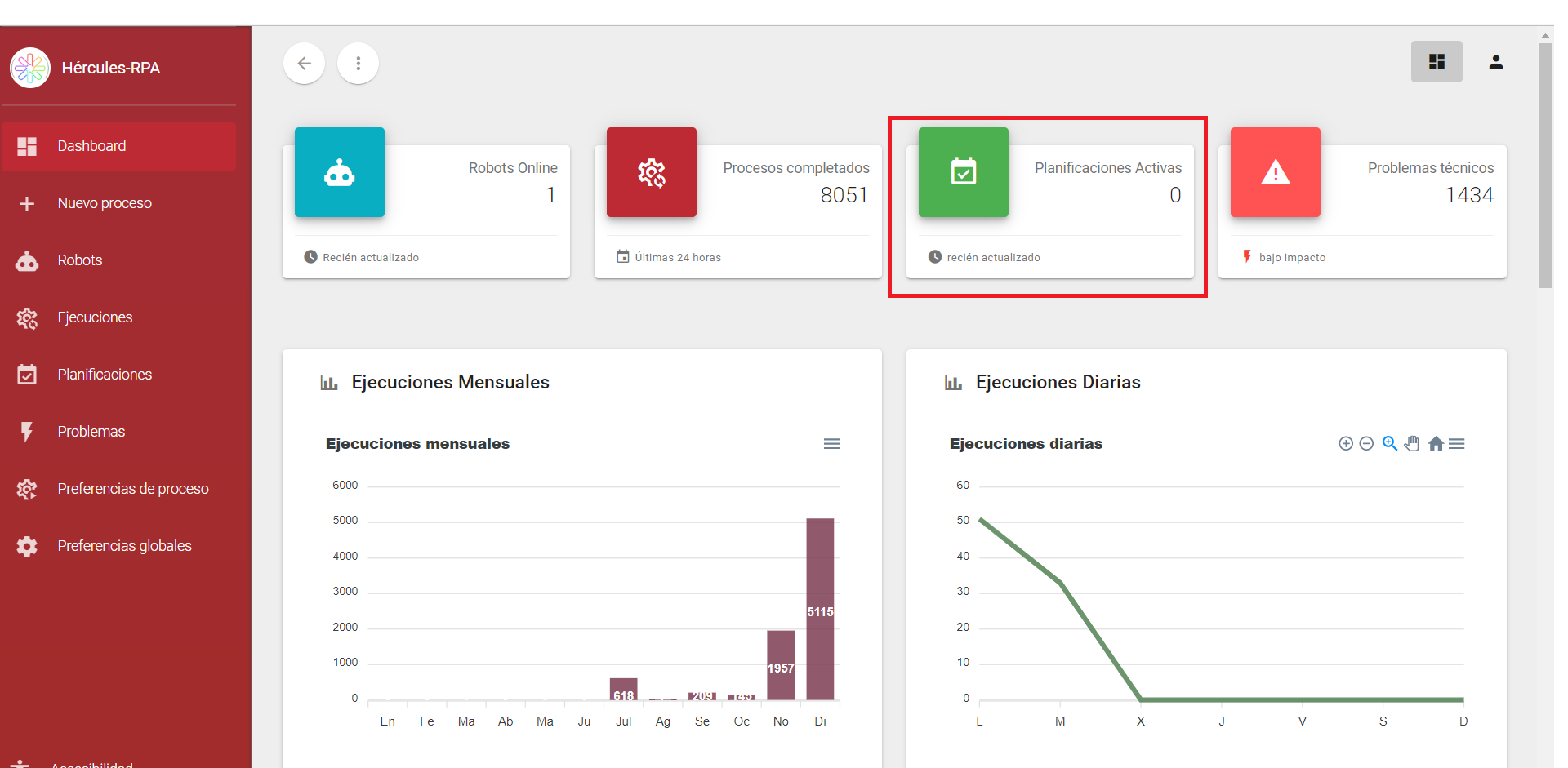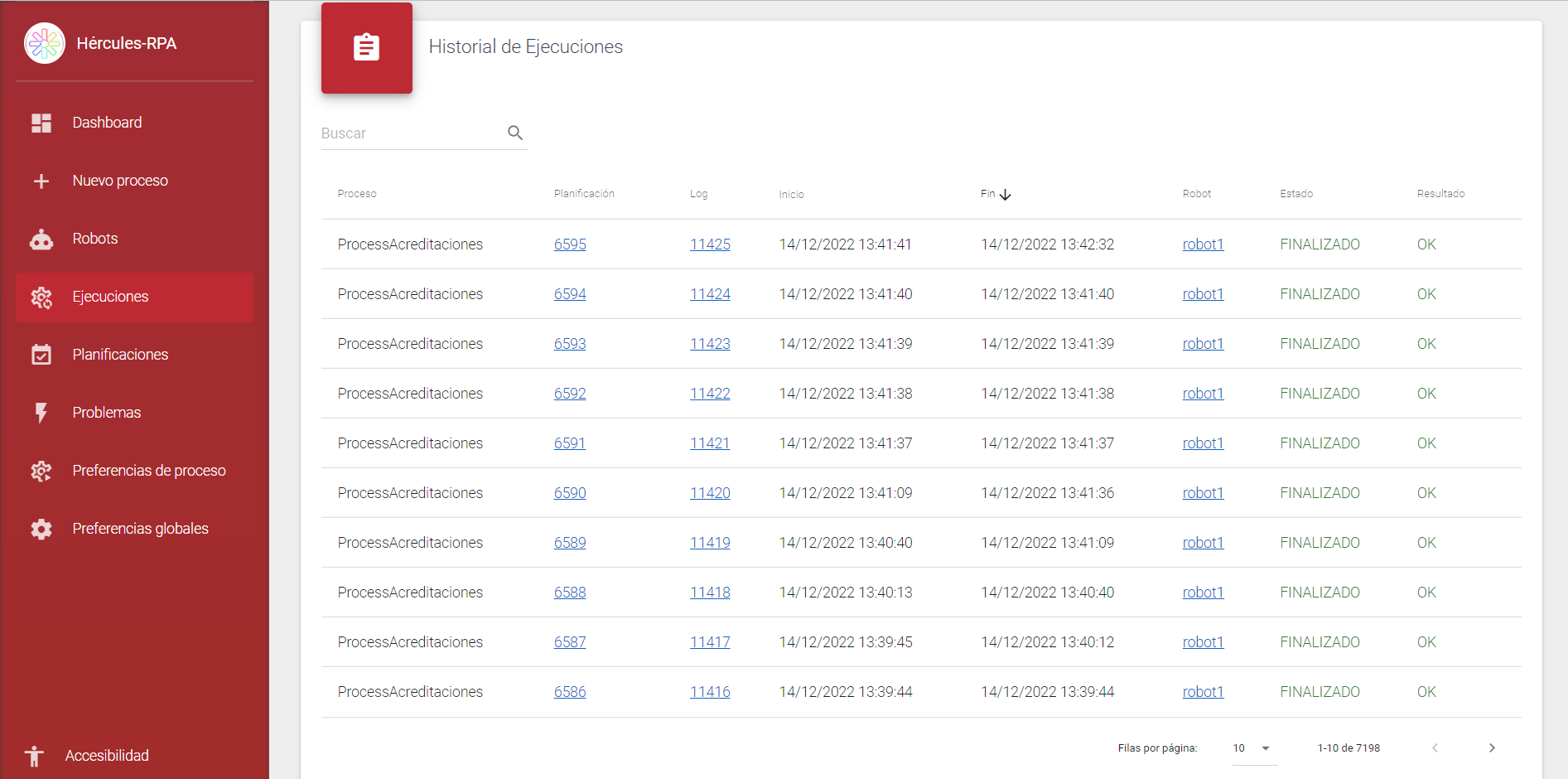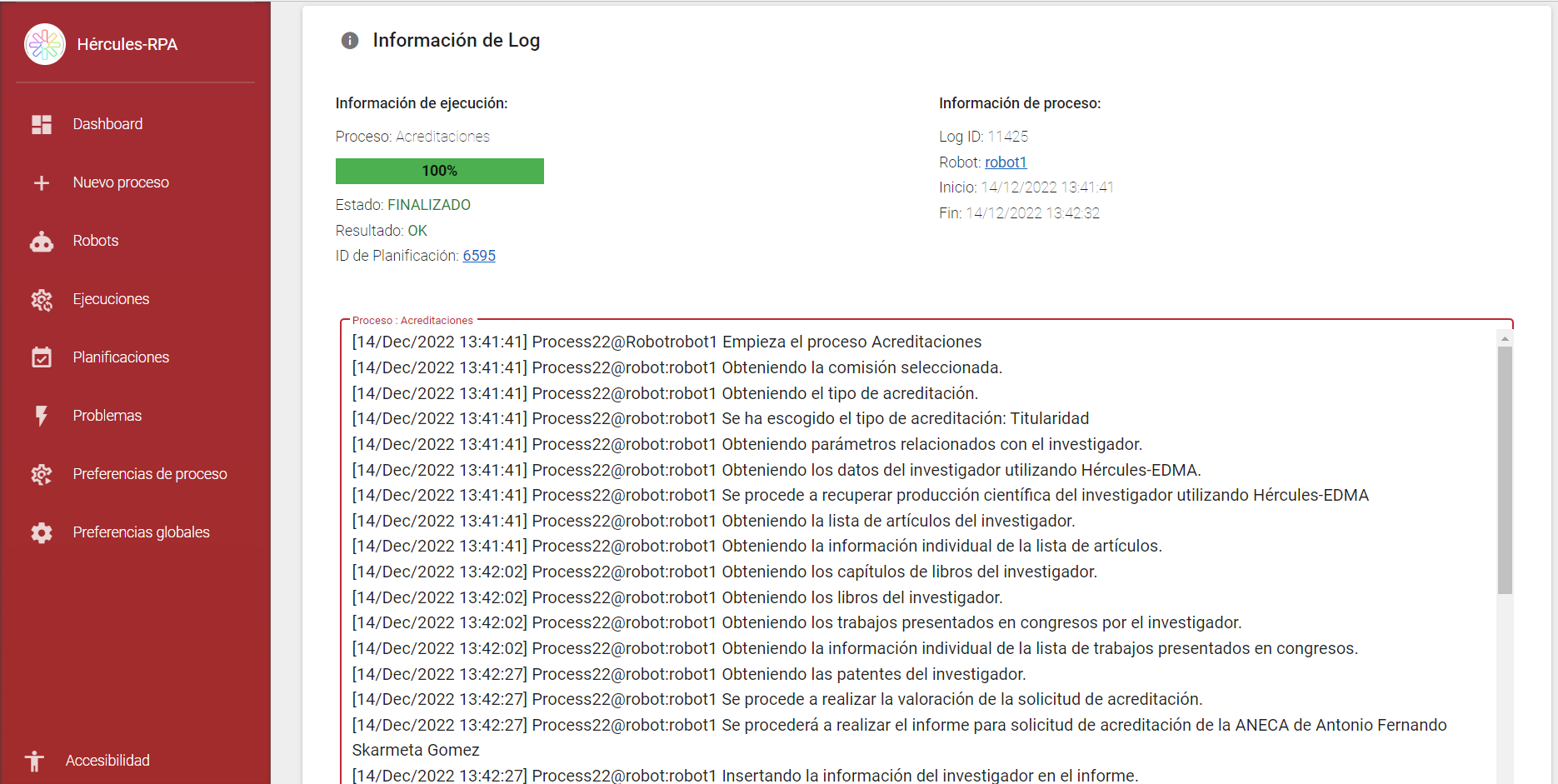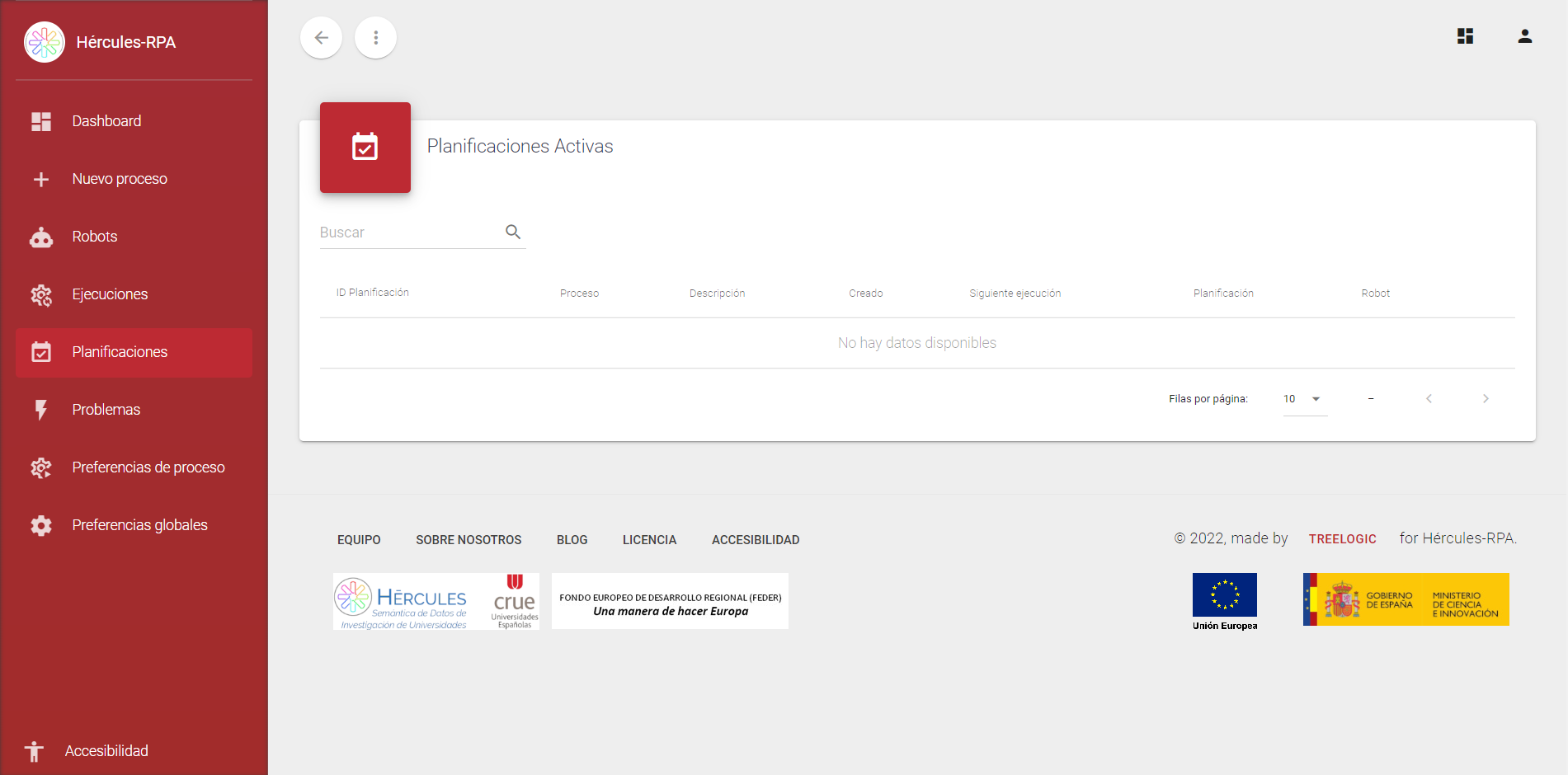...
En la tarjeta remarcada se obtiene información de planificaciones activas.
Pinchando en la tarjeta marcada se obtiene información acerca de los problemas que hayan surgido durante la ejecución de los procesos.
...
Asimismo, esta vista muestra si se encuentra ejecutando algún proceso, si tiene algún proceso en espera para ser ejecutado así como, las últimas ejecuciones del robot.
6. Vista historial de ejecuciones
A través de la vista principal del Dashboard, pinchando en la tarjeta recuadrada se puede acceder a información sobre el historial de ejecuciones.
Esta vista muestra una tabla con el histórico de todos los procesos que se han ejecutado hasta la fecha en el sistema. El usuario puede filtrar los datos usando la barra de búsqueda disponible en el encabezado. Adicionalmente, contiene información relevante sobre la ejecución, como, por ejemplo, el inicio, finalización, robot ejecutor y el resultado final.
Haciendo doble clic sobre el proceso, el usuario es redireccionado hacia la vista que contiene la información completa de esa ejecución. Asimismo, también podrá hacer clic sobre los router-links marcados en azul para ir directamente a la ventana pertinente del elemento seleccionado, permitiendo obtener información sobre el robot que ha ejecutado el proceso o información sobre la planificación.
Esta vista contiene la información correspondiente a la ejecución de un proceso, independientemente de si ha finalizado o se encuentra en ejecución. Tiene una barra de progreso que se va actualizando según avanza la ejecución. El usuario dispone de un cuadro de texto para poder visualizar todos los eventos que han ido transcurriendo en el tiempo desde que se ejecuta el proceso hasta que termina, este cuadro de texto se denomina log de proceso.
Por último, dispone de un botón que permite descargar en un fichero el log generado por la ejecución del proceso y la posibilidad también de recuperar ficheros de salida del proceso, si existieran.
7. Vista de planificaciones activas
Esta vista muestra, en formato de tabla, las planificaciones que actualmente están activas en el sistema, es decir, aquellas que no se han borrado, cancelado o terminado. El usuario dispone de información relevante sobre la planificación, como qué robot la lleva a cabo, la fecha de creación, a qué proceso pertenece y cuál es la siguiente ejecución programada.
Adicionalmente, el usuario puede borrar o editar la planificación usando los botones correspondientes desde la misma ventana y hacer doble clic para dirigirse a la ventana en la que se muestra toda la información de la planificación en cuestión.